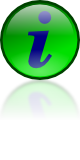ITALC
| Getestet mit openSUSE | Empfohlene Artikel | Verwandte Artikel | |||
|
|
|||||
Inhaltsverzeichnis
Funktion
iTALC macht es unter anderem möglich, vom Lehrercomputer aus sowohl Einsicht als auch Einfluss auf die Aktivitäten der Schüler zu nehmen und unterstützt somit die Arbeit mit moderner Technik im Unterricht. Zum Beispiel können Lehrer auf ihrem Bildschirm den Inhalt der Schülerbildschirme sehen. Falls bei einem Schüler die Notwendigkeit der Hilfe besteht, kann der Lehrer ganz einfach vom Lehrercomputer aus auf die Arbeitsfläche des Schülers zugreifen und unterstützend eingreifen. Der Schüler sieht auf seinem Bildschirm alle Aktivitäten, die der Lehrer durchführt und kann somit neue Vorgänge lernen.
Wenn es gilt, den Schülern einen völlig neuen Sachverhalt mittels des Computers verständlich zu machen, kann man in den Demo-Modus wechseln. Dann sehen alle Schüler auf ihren Bildschirmen, was der Lehrer gerade macht bzw. vorführt. Genauso besteht die Möglichkeit, einen Schüler etwas vorführen zu lassen, indem mit einem Klick sein Bildschirminhalt auf die Bildschirme der anderen Schueler umgeleitet wird.
Installation
iTALC ist in drei verschiedene Pakete aufgeteilt:
- italc - dies ist das Basispaket und sollte immer installiert werden.
- italc-client - dieses Paket sollte auf jedem PC installiert werden.
- italc-Master - dieses Paket enthält den "iTALC-Monitor" und sollte nur auf dem Lehrer-PC installiert werden.
Authentifizierungsschlüssel erzeugen
Damit die Kommunikation zwischen Client und Master verschlüsselt erfolgt und Clients nur "ihrem" Master vertrauen und seine Befehle ausführen, ist die Erzeugung eines Schlüssels notwendig.
In der folgenden Beschreibung gehen wir davon aus, dass Sie iTALC auf einem Lehrer-PC installieren und fortan bestimmten Benutzern (Lehrern), die sich an diesem PC anmelden, den Zugriff auf iTALC gewähren wollen.
Melden Sie sich zunächst als Benutzer root am System an - oder werden Sie auf einer Konsole mit dem Befehl su zum Benutzer root. Führen Sie anschließend die folgenden Befehle aus:
# mkdir -p /etc/italc/keys/{public,private} # groupadd -r italc # chgrp -R italc /etc/italc/keys/private # chmod -R o-rwx /etc/italc/keys/private
Nun erzeugen Sie die benötigten Schlüssel als root mit dem folgenden Befehl:
# ica -role teacher -createkeypair
und ändern Sie die Zugriffsrechte auf den Key mit dem Befehl:
# chgrp -R italc /etc/italc/keys/private
Benutzer zur Gruppe hinzufügen
Wenn Sie später einen Benutzer Zugriff auf iTALC gewähren möchten, fügen Sie diesen Benutzer einfach mit YaST2 zur Gruppe italc hinzu. Zuerst einmal sollten Sie natürlich ihren eigenen normalen Account hinzufügen...
globalconfig.xml
In der Datei .italc/globalconfig.xml werden die möglichen Verbindungen gespeichert. Eine solche Datei kann so aussehen:
<!DOCTYPE italc-config-file>
<globalclientconfig version="0.9.7pre1" >
<body>
<classroom name="localhost">
<client mac="00:50:56:C0:10:01" remoteip="127.0.0.1" localip="localhost:11000" id="1" name="Lokaler PC" />
</classroom>
<classroom name="PCRaum">
<client mac="00:50:56:C0:00:01" remoteip="192.168.0.1" localip="localhost:11001" id="1" name="PCRaum-PC01" />
<client mac="00:50:56:C0:00:02" remoteip="192.168.0.2" localip="localhost:11002" id="2" name="PCRaum-PC02" />
<client mac="00:50:56:C0:00:03" remoteip="192.168.0.3" localip="localhost:11003" id="3" name="PCRaum-PC03" />
<client mac="00:50:56:C0:00:04" remoteip="192.168.0.4" localip="localhost:11004" id="4" name="PCRaum-PC04" />
<client mac="00:50:56:C0:00:05" remoteip="192.168.0.5" localip="localhost:11005" id="5" name="PCRaum-PC05" />
</classroom>
</body>
</globalclientconfig>
iTALC testen
Starten Sie zunächst ica - den Hintergrundprozess, der später auf den Clients laufen soll - in einer Konsole (um evtl. Fehlermeldungen zu sehen):
$ /usr/bin/ica &
Nun sollten Sie das Überwachungstool italc starten können. Sie finden einen entsprechenden Eintrag im Benutzermenü. Alternativ können Sie auch italc über eine Konsole starten, um am Anfang ggf. Fehlermeldungen sehen zu können: